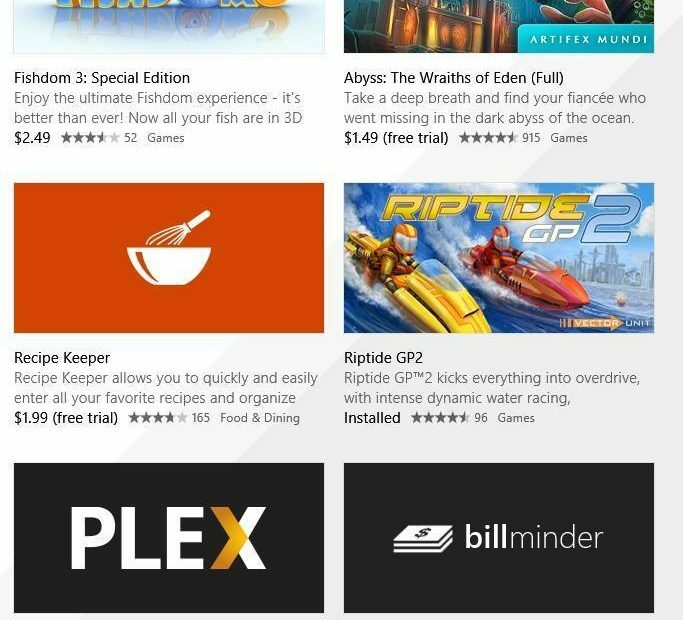Ak chcete tento problém vyriešiť, vypnite klávesnicu Steam
- Virtuálna klávesnica je základnou funkciou, najmä ak nemáte prístup k fyzickej klávesnici alebo keď používate ovládač.
- Nie je to také dobré, keď sa stále objavuje bez toho, aby ste boli vyzvaní. Toto je najnovšia bolesť hlavy pre používateľov konzoly Xbox, ale prišli sme na to, ako túto nepríjemnosť zastaviť.
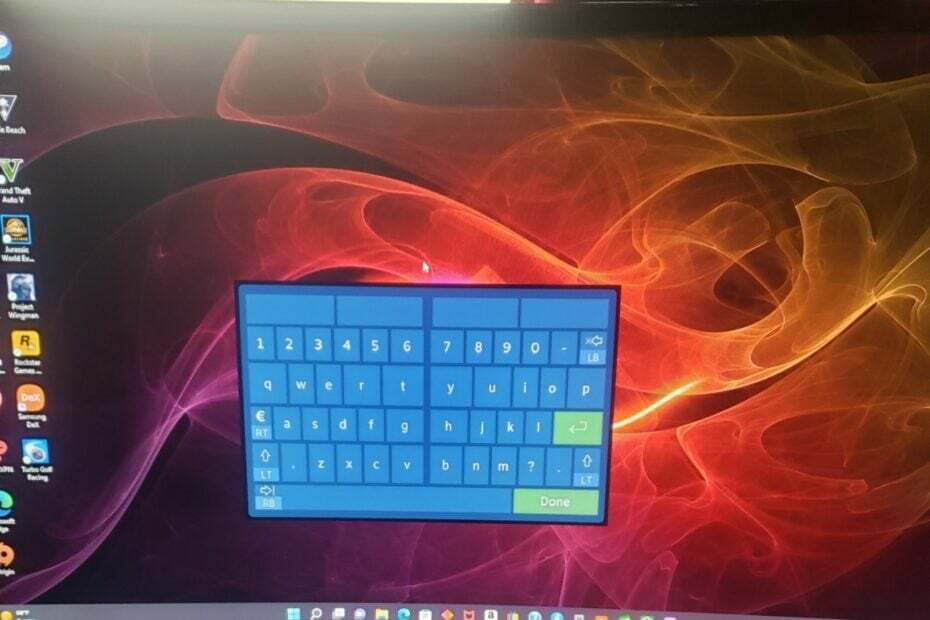
XNAINŠTALUJTE KLIKNUTÍM NA STIAHNUŤ SÚBOR
Tento softvér opraví bežné chyby počítača, ochráni vás pred stratou súborov, škodlivým softvérom, zlyhaním hardvéru a optimalizuje váš počítač na maximálny výkon. Opravte problémy s počítačom a odstráňte vírusy teraz v 3 jednoduchých krokoch:
- Stiahnite si Restoro PC Repair Tool ktorý prichádza s patentovanými technológiami (dostupný patent tu).
- Kliknite Spustite skenovanie nájsť problémy so systémom Windows, ktoré by mohli spôsobovať problémy s počítačom.
- Kliknite Opraviť všetko na opravu problémov ovplyvňujúcich bezpečnosť a výkon vášho počítača.
- Restoro bol stiahnutý používateľom 0 čitateľov tento mesiac.
Keď pripojíte ovládač Xbox k počítaču so systémom Windows, posledná vec, ktorú by ste očakávali, je otvorenie virtuálnej klávesnice. Je pravda, že ste omylom stlačili kláves, ktorý vyvolal klávesnicu. Niekedy dokonca aj Klávesnica na obrazovke systému Windows sa neustále zobrazuje.
Niektorí používatelia sa však sťažovali, že klávesnica vyskakuje a aj po mnohých pokusoch o jej zatvorenie sa stále zobrazuje na obrazovke. V dnešnom článku sa dostaneme k hlavnej príčine problému a ako sa ho zbaviť.
Prečo sa môj ovládač zobrazuje ako klávesnica?
Aj keď klávesnica zobrazená na obrazovke nie je zvláštna, používatelia si všimli, že táto konkrétna klávesnica nebola štandardnou virtuálnou klávesnicou systému Windows. Modrá klávesnica, ktorá naznačuje, že ide o virtuálnu klávesnicu Steam, získala bežný vzhľad.
Medzi ďalšie dôvody, prečo sa klávesnica ovládača Xbox stále objavuje, patria:
- Chyby v softvéri – Je možné, že váš Xbox ovládač nefunguje pretože dochádza k náhlym zmenám alebo chybám, ktoré môžu narušiť jeho normálnu prevádzku.
- Zastaraný firmvér – Ak používate ovládač Xbox nejaký čas bez toho, aby ste ho aktualizovali, môže vykazovať určité chyby v dôsledku nekonzistentnosti softvéru.
- Náhle odpojený ovládač – Ak náhle odpojíte ovládač, keď je spustený Steam, Steam si dočasne bude myslieť, že nie sú pripojené žiadne ovládače a prepne sa na rozhranie len s klávesnicou.
Ako zabránim tomu, aby môj ovládač Xbox otváral klávesnicu na mojom počítači?
Aj keď sa ukázalo, že technické riešenia fungujú dobre, niekoľko základných riešení, ktoré môžu pomôcť vyriešiť problém, zahŕňa:
- Prvá vec, ktorú môžete vyskúšať, je odpojiť ovládač a znova ho zapojiť.
- Ak používate a bezdrôtový ovládač, skontrolujte, či sú batérie nabité a či sú správne nainštalované.
- Odpojte všetky periférne zariadenia, potom pripojte iba ovládač Xbox a skontrolujte, či sa klávesnica stále vyskakuje.
- Skúste použiť štandardnú klávesnicu a myš a skontrolujte, či problém pretrváva. Možno je problémom váš ovládač Xbox.
- Skontrolujte prípadný firmvér aktualizácie pre váš ovládač Xbox a nainštalujte ich, ak sú k dispozícii.
- tiež aktualizujte svoj OS na najnovšiu verziu aby ste sa zbavili akýchkoľvek problémov s nekompatibilitou.
- Aktualizujte softvér klienta Steam.
- Vymažte vyrovnávaciu pamäť Steam.
- Odinštalujte nedávno nainštalovaný softvér tretej strany.
1. Reštartujte konzolu Xbox
- Stlačením tlačidla Xbox na ovládači otvoríte ponuku sprievodcu.
- Prejdite a vyberte položku Profil a systém možnosť a potom kliknite nastavenie.
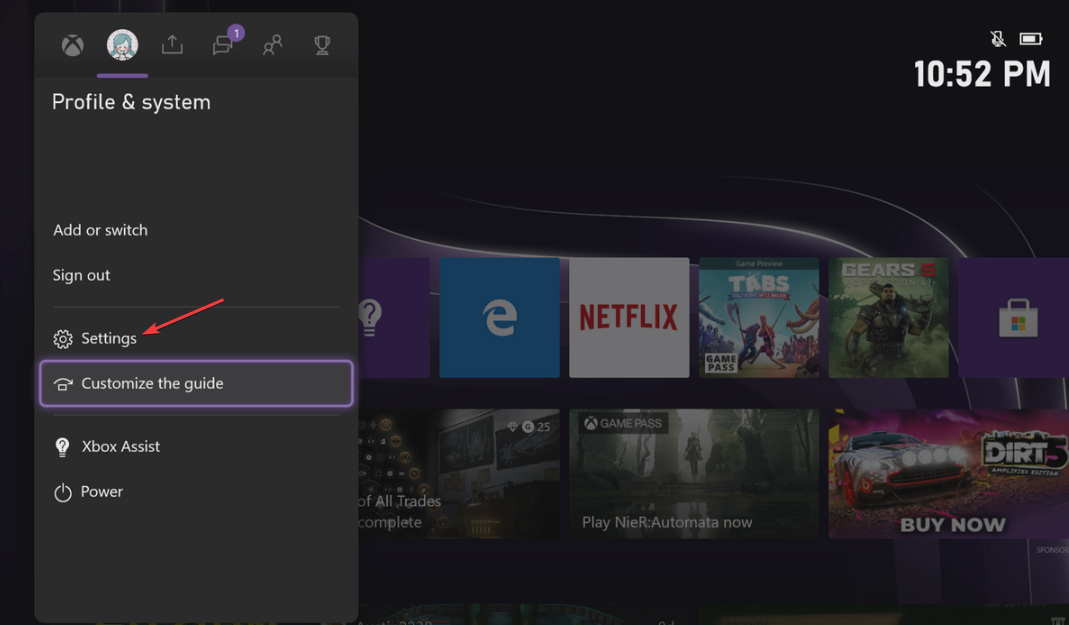
- Ísť do generál a kliknite na Režim napájania a spustenie.

- Vyberte Reštartuj teraz z možností napájania.

- Potom vyberte Reštartujte konzolu.
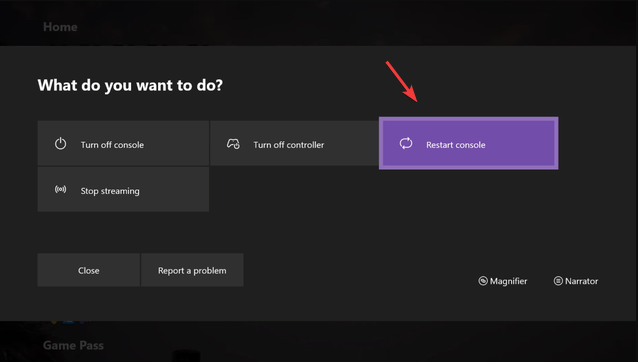
2. Vypnite klávesnicu Steam
- Spustite Steam na vašom PC a kliknite na vyhliadka tab.
- Kliknite na nastavenie a nájdite svoj ovládač.
- Vyberte Ovládač a kliknite na Konfigurácia pracovnej plochy.

- Kliknite na pole zobrazujúce rôzne klávesy so šípkami v ľavej dolnej časti obrazovky.
- Ďalej vyberte Zobraziť klávesnicu možnosť pod Kliknite na Akcia nastavenie.
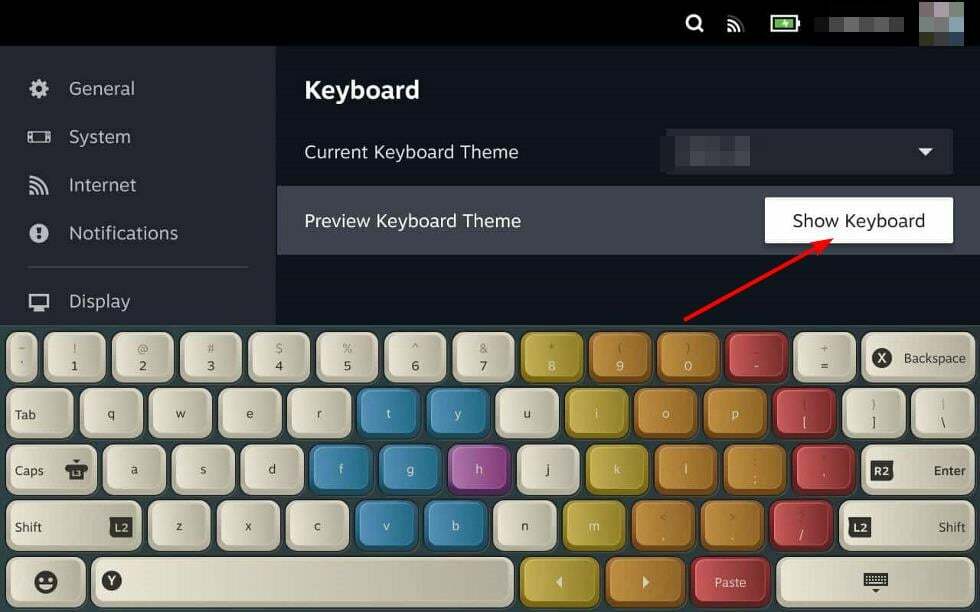
- Teraz sa na obrazovke zobrazí klávesnica a myš. Zasiahnite Odstrániť a potom stlačte OK pre uloženie nastavení.
Tip odborníka:
SPONZOROVANÉ
Niektoré problémy s počítačom je ťažké vyriešiť, najmä pokiaľ ide o poškodené úložiská alebo chýbajúce súbory systému Windows. Ak máte problémy s opravou chyby, váš systém môže byť čiastočne poškodený.
Odporúčame vám nainštalovať Restoro, nástroj, ktorý naskenuje váš stroj a zistí, v čom je chyba.
Kliknite tu stiahnuť a začať s opravou.
Ak sa problém stále objavuje, môžete tiež vypnúť virtuálnu klávesnicu systému Windows.
2. Resetujte ovládač Xbox
- Na ovládači stlačte tlačidlo Xbox a v ponuke kliknite na Systém kartu na otvorenie nastavenie.

- Vyberte Systém, potom kliknite na Informácie o konzole.

- Hit Resetovať konzolu.

- Vyberte si Obnoviť a ponechať si moje hry a aplikácie.

Resetovanie ovládača Xbox môže pomôcť odstrániť všetky chyby, ktoré môžu ovplyvňovať bežné operácie. Ak je problém spôsobený niektorou z aplikácií alebo hier, ktoré ste si nainštalovali, pri resetovaní namiesto výberu možnosti ponechať súbory vyberte tú, z ktorej všetko odstránite.
- Google ide po Microsoft Copilot s pomocou Replit
- Špeciálna edícia Xbox remix: Najzelenší ovládač na trhu?
4. Preinštalujte Steam
- Stlačte na Windows kľúč, typ Ovládací panel vo vyhľadávacom paneli a kliknite OTVORENÉ.

- Teraz, pod programy sekciu, kliknite na Odinštalujte program.

- V zobrazenom zozname nájdite Para, kliknite naň pravým tlačidlom myši a potom vyberte položku Odinštalovať možnosť.

- Pokračujte Web Steam na stiahnutie.
Možnosť odinštalovať Steam by mala byť poslednou možnosťou, ak žiadne z predchádzajúcich riešení nefunguje. Ak je problém s vaším ovládačom, možno je čas prejsť na a moderný ovládač Xbox s vynikajúcimi vlastnosťami.
Môžete tiež naraziť Problémy s ovládačom ovládača Xbox ale netrápte sa, keď vám ukážeme, ako obísť takéto čkanie.
To je pre tento článok, ale dajte nám vedieť o akýchkoľvek iných riešeniach, ktoré tu nie sú uvedené a ktoré vám mohli pomôcť vyriešiť tento problém s klávesnicou.
Stále máte problémy? Opravte ich pomocou tohto nástroja:
SPONZOROVANÉ
Ak rady uvedené vyššie nevyriešili váš problém, váš počítač môže mať hlbšie problémy so systémom Windows. Odporúčame stiahnutím tohto nástroja na opravu počítača (hodnotené ako skvelé na TrustPilot.com), aby ste ich mohli jednoducho osloviť. Po inštalácii stačí kliknúť na Spustite skenovanie tlačidlo a potom stlačte Opraviť všetko.